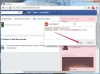Oh, gloriosa Disney. La linfa vitale della nostra infanzia e il fulcro generoso del divertimento e della libertà, il marchio Disney esiste da quasi un secolo, che comprende di tutto, da Topolino e i suoi compagni dei cartoni animati ai famosi parchi a tema costruiti sui sogni di Walt. Per non parlare del fatto che la società ospita anche una serie di acquisizioni, dal catalogo della 20th Century Fox a Star Wars, Marvel e National Geographic. Nel 2019, Disney+ lanciato, un'app di streaming che comprende quasi tutto Il film e il programma televisivo della Disney archivio, con nuovi originali e offerte dalle acquisizioni dell'azienda per completare il roster.
Contenuti
- Come disattivare i sottotitoli Disney Plus su Android
- Come disattivare i sottotitoli Disney Plus su iPhone e iPad
- Come disattivare i sottotitoli Disney Plus su Google Chromecast
- Come disattivare i sottotitoli Disney Plus su Roku
- Come disattivare i sottotitoli Disney Plus su Amazon Fire TV
- Come disattivare i sottotitoli Disney Plus su Apple TV
- Come disattivare i sottotitoli Disney Plus su PlayStation 4
- Come disattivare i sottotitoli Disney Plus su Xbox One
- Come disattivare i sottotitoli Disney Plus su PC o Mac
E ancora più potente è il Pacchetto Disney, che ti offre Disney+, ESPN+ e una base Hulu abbonamento per soli $ 14 al mese, il che significa sostanzialmente che ricevi tre servizi al prezzo di due.
Video consigliati
Tuttavia, un'app potente con molto da offrire, Disney+ non è stata priva di strani bug. Gli utenti hanno riferito di non essere in grado di accedere ai contenuti, velocità di streaming lente e sottotitoli inutilmente invadenti o rifiutando di spegnersi su alcune piattaforme. Sebbene sia bello che la Disney voglia aiutarti a capire tutto ciò che accade nei tuoi programmi o film preferiti, avere un'opzione è meglio. Se all'improvviso scopri che non puoi rimuovere i sottotitoli su Disney+, questa guida può aiutarti, indipendentemente dal dispositivo che stai utilizzando.
Hai problemi con i sottotitoli anche sulle tue altre piattaforme di streaming? Dai un'occhiata a questa guida su come disabilitare i sottotitoli su Netflix, così come HBO Max.

Nota: Salvo diversa indicazione, il primo passo per tutti questi dispositivi è avviare l'app Disney+ e scegliere uno spettacolo o un film da guardare. Se non hai l'app Disney+, visita l'app store del tuo dispositivo per scaricarla gratuitamente. Le istruzioni per PC/Mac si applicano a tutti i browser.
Come disattivare i sottotitoli Disney Plus su Android
- Passo 1: Durante la riproduzione del programma o del film, tocca il display.
- Passo 2: UN Menù l'icona dovrebbe apparire sulla sinistra. Quando lo fa, selezionalo.
- Passaggio 3: Appariranno le tue opzioni audio o sottotitoli. Seleziona il Osegg opzione sotto Sottotitoli.
Come disattivare i sottotitoli Disney Plus iPhone e iPad
- Passo 1: Durante la riproduzione del programma o del film, tocca il display.
- Passo 2: Una varietà di icone dovrebbe apparire nell'angolo in alto a destra. Quando lo fanno, seleziona l'icona più a destra.
- Passaggio 3: Appariranno le tue opzioni audio o sottotitoli preferite. Seleziona il Osegg opzione sotto Sottotitoli.
- Passaggio 4: Clicca il X icona in alto a destra per continuare la riproduzione.

Come disattivare i sottotitoli Disney Plus GoogleChromecast
- Passo 1: Durante la riproduzione del programma o del film, tocca o passa il mouse sullo schermo.
- Passo 2: UN Menù dovrebbe apparire l'icona. Quando lo fa, passaci sopra.
- Passaggio 3: Appariranno le tue opzioni audio o sottotitoli preferite. Seleziona il Spento opzione sotto Sottotitoli.
- Passaggio 4: Rubinetto OK o il X icona per continuare la riproduzione.
Come disattivare i sottotitoli Disney Plus Roku
- Passo 1: Dopo aver scelto uno spettacolo o un film da guardare, seleziona Audio e sottotitoli dalla pagina di descrizione.
- Passo 2: Scegliere Spento per Sottotitoli.
- Passaggio 3: Premere il pulsante Indietro per uscire dalla pagina di descrizione.
- Passaggio 4: Colpo Giocare per avviare il film o il programma.
Se ne hai uno più recente Roku dispositivo, puoi anche disattivare i sottotitoli durante la riproduzione del film o del programma.
- Passo 1: Durante la riproduzione del programma o del film, premi Su O Giù sul tuo telecomando.
- Passo 2: Selezionare Audio e sottotitoli.
- Passaggio 3: Appariranno le tue opzioni audio o sottotitoli preferite. Seleziona il Spento opzione sotto Sottotitoli.
Come disattivare i sottotitoli Disney Plus su Amazon Fire TV
- Passo 1: Durante la riproduzione del programma o del film, fai clic sul telecomando.
- Passo 2: UN Menù dovrebbe apparire l'icona. Quando lo fa, selezionalo.
- Passaggio 3: Appariranno le tue opzioni audio o sottotitoli preferite. Seleziona il Osegg opzione sotto Sottotitoli.
- Passaggio 4: Fare clic sul pulsante Indietro sul telecomando per chiudere il menu.
Come disattivare i sottotitoli Disney Plus su Apple TV
- Passo 1: Se hai già uno spettacolo o un film in streaming, scorri verso il basso sul telecomando per modificare le impostazioni durante la riproduzione. Se utilizzi una Apple TV di seconda o terza generazione, tieni premuto il tasto Centro pulsante premuto sul telecomando.
- Passo 2: Appariranno le tue opzioni audio o sottotitoli preferite. Seleziona il Spento scelta sotto Sottotitoli.
Come disattivare i sottotitoli Disney Plus su PlayStation 4
- Passo 1: Mentre il tuo programma o film è in riproduzione, premi il tasto Giù pulsante sul controller.
- Passo 2: UN Dialogo dovrebbe apparire l'icona. Quando lo fa, selezionalo.
- Passaggio 3: Verrà visualizzato il menu audio e dei sottotitoli della console, quindi puoi fare clic su Spento impostazione sotto il Sottotitoli categoria.
Come disattivare i sottotitoli Disney Plus su Xbox One
- Passo 1: Una volta che il film o lo spettacolo è in corso, usa il controller per fare clic su Giù pulsante.
- Passo 2: UN Dialogo dovrebbe apparire l'icona. Quando lo fa, selezionalo.
- Passaggio 3: Appariranno le tue opzioni audio o sottotitoli preferite. Seleziona il Spento opzione sotto Sottotitoli.
Come disattivare i sottotitoli Disney Plus su PC o Mac
- Passo 1: Quando guardi il tuo programma, trova il Menù opzione nell'angolo in alto a destra del display. IL Menù pulsante è un quadrato bianco con linee nere su di esso.
- Passo 2: Si aprirà il menu Audio e sottotitoli.
- Passaggio 3: Appariranno le opzioni audio o sottotitoli disponibili. Seleziona il Spento preferenza sotto Sottotitoli.
- Passaggio 4: Fare clic sul simbolo bianco "
Raccomandazioni della redazione
- Il canale Roku è ora disponibile come app Google TV
- Novità su Paramount+ a luglio 2023
- 3 domande che abbiamo dopo l'episodio 2 di Secret Invasion
- I migliori film per bambini su Disney+ in questo momento
- Elemental è in streaming su Disney+?
Migliora il tuo stile di vitaDigital Trends aiuta i lettori a tenere d'occhio il frenetico mondo della tecnologia con tutte le ultime notizie, recensioni divertenti sui prodotti, editoriali penetranti e anticipazioni uniche.